8 Perbaikan untuk Widget Layar Kunci iPhone Tidak Muncul di iOS 16
Bermacam Macam / / April 03, 2023
Setelah bertahun-tahun menunggu dan diejek oleh pengguna Android karena kurangnya widget, Apple menambahkan fitur tersebut di iOS 14. Dan dengan peluncuran iOS 16, kini Anda juga dapat menambahkan widget ke Layar Kunci. Meskipun merupakan tambahan yang bagus, ada semakin banyak keluhan dan laporan mengenai widget layar kunci yang tidak muncul di iOS 16.

Pada artikel ini, kami memiliki tujuh metode untuk memperbaiki widget layar kunci yang hilang di iOS 16. Bug tersebut sebagian besar tampaknya memengaruhi widget dari aplikasi pihak ketiga. Oleh karena itu, panduan ini terutama berfokus pada hal itu. Namun, mengapa widget layar kunci tidak muncul di iOS 16? Mari kita pahami itu.
Tip: Jika widget tidak muncul di Layar Beranda Anda, lihat penjelasan kami untuk perbaiki widget yang hilang di Layar Beranda iPhone Anda.
Mengapa Widget Saya Tidak Muncul di Layar Kunci iPhone
Sudah beberapa minggu sejak peluncuran iOS 16. Meskipun ada banyak fitur unggulan baru seperti Audio Spasial yang Dipersonalisasi
, beberapa iterasi pertama rentan terhadap bug. Ini adalah salah satu alasan utama mengapa widget hilang di Layar Kunci iOS 16.
Selain itu, karena iOS 16 juga memungkinkan Anda tambahkan widget pihak ketiga di Lock Screen, kami tidak dapat sepenuhnya menyalahkan Apple di sini. Ini karena beberapa widget mungkin belum dioptimalkan oleh pengembang aplikasi.
Namun, selama tidak ada masalah dengan pengembangan widget, solusi di bagian berikut akan membantu memperbaiki widget layar kunci iOS 16 Anda yang tidak muncul.
Cara Memperbaiki Widget Tidak Muncul di Lock Screen iOS 16
Mengikuti metode di bawah ini harus menyelesaikan masalah. Namun, jika masalah berlanjut, kami sarankan Anda menunggu pembaruan dari Apple serta pengembang aplikasi. Sekarang, mari kita mulai dengan memeriksa koneksi internet Anda.
1. Periksa Konektivitas Internet
Widget Layar Kunci mungkin memerlukan akses ke internet untuk memberikan beberapa informasi. Karena itu, Anda perlu memastikan bahwa Anda beroperasi di jaringan seluler yang baik. Jadi, pastikan Anda menggunakan Wi-Fi atau Data Seluler dengan kekuatan sinyal penuh.
Namun, jika kecepatan internet Anda masih belum bagus, hubungi penyedia layanan Anda. Mereka dapat memberi Anda bantuan mengenai hal ini.


Selain itu, Anda juga harus memeriksa apakah efek kedalaman diaktifkan pada wallpaper layar kunci Anda. Ingin tahu apa hubungannya dengan widget layar kunci yang hilang di iOS 16? Baca bagian selanjutnya untuk mencari tahu.
2. Nonaktifkan Efek Kedalaman pada Wallpaper
Itu efek kedalaman pada wallpaper layar kunci iOS 16 adalah salah satu tambahan favorit kami. Sangat disayangkan bahwa Anda tidak dapat menambahkan widget dengan mengaktifkan efek kedalaman. Inilah cara memastikan Anda menonaktifkannya di layar kunci Anda.
Langkah 1: Tekan lama pada layar kunci Anda dan ketuk Sesuaikan.
Langkah 2: Pilih Kunci Layar.


Langkah 3: Tap titik tiga, di pojok kanan bawah.
Langkah 4: Jika efek kedalaman dipilih, hapus centang pada opsi.


Ini adalah bagaimana Anda dapat memeriksa apakah iPhone Anda diperbarui ke versi terbaru. Perbaikan dasar lainnya untuk widget Layar Kunci iPhone yang tidak muncul adalah menambahkan widget lagi.
3. Tambahkan Ulang Widget
Inilah cara Anda dapat mencoba dan menambahkan kembali widget pada wallpaper baru dan melihat apakah itu muncul.
Langkah 1: Tekan lama pada Layar Kunci dan pilih sesuaikan.
Langkah 2: Pilih Kunci Layar.


Langkah 3: Sekarang, ketuk Tambah Widget. Pilih aplikasi dari daftar.


Langkah 4: Sekarang, pilih widget yang ingin Anda tambahkan dan ketuk atau seret untuk menambahkannya ke Layar Kunci Anda.

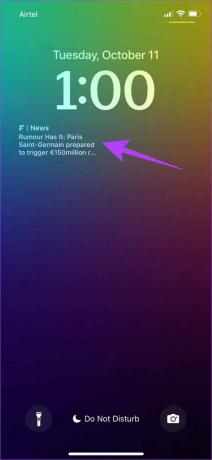
Jika masalah berlanjut, perbaikan lain yang telah dilakukan di berbagai forum komunitas mencoba mengubah bahasa default.
4. Tambahkan Bahasa Baru
Jika Anda menghadapi masalah widget layar kunci yang tidak muncul di iOS 16, mungkin widget tersebut tidak muncul dikenali sama sekali – terutama jika itu melibatkan bahasa lain yang tidak Anda sukai bahasa.
Namun, Anda tidak perlu menambahkan bahasa ke bahasa pilihan Anda untuk iPhone dan aplikasinya untuk mengenalinya. Jadi, kami tidak sepenuhnya yakin bagaimana metode ini memperbaiki masalah tersebut. Tapi ini tampaknya berhasil untuk beberapa pengguna, jadi patut dicoba.
Langkah 1: Buka aplikasi Pengaturan dan pilih Umum.
Langkah 2: Ketuk 'Bahasa & Wilayah'.


Langkah 3: Ketuk 'Tambah Bahasa...'
Langkah 4: Pilih bahasa widget.
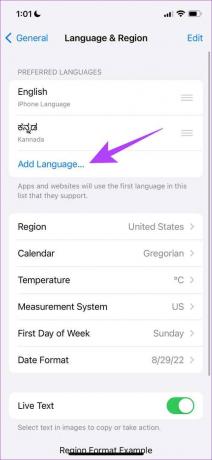
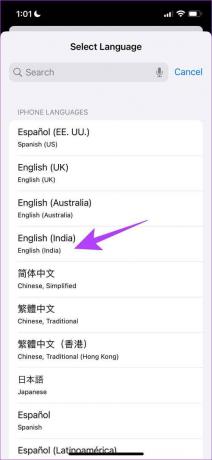
Jika metode ini tidak berhasil, Anda dapat mencoba dan mem-boot ulang iPhone Anda.
5. Mulai ulang iPhone
Perbaikan klasik untuk mencoba dan menyingkirkan masalah apa pun di iPhone Anda adalah memulai ulang. Yah, semoga ini membantu Anda dengan masalah widget layar kunci yang hilang.
Langkah 1: Pertama, Anda perlu mematikan perangkat Anda.
- Di iPhone X dan yang lebih baru Tekan dan tahan volume bawah dan tombol samping.
- Di iPhone SE 2nd atau 3rd gen, 7, dan 8 series: Tekan dan tahan tombol samping.
- Di iPhone SE 1 gen, 5s, 5c, atau 5: Tahan tombol daya di bagian atas.

Langkah 2: Seret penggeser daya untuk mematikan perangkat.
Langkah 3: Selanjutnya, hidupkan perangkat Anda dengan menekan dan menahan tombol daya di iPhone Anda.
Jika ini tidak berhasil, Anda dapat mencoba memperbarui aplikasi yang memiliki widget tersebut.
6. Perbarui Aplikasi
Widget layar kunci adalah tambahan baru untuk aplikasi pihak ketiga, dan perlu waktu untuk diuji dengan benar. Saat bug dan masalah ditemukan, pengembang pihak ketiga akan memperbarui aplikasi dengan perbaikan. Oleh karena itu, penting bagi Anda untuk tetap menggunakan versi terbaru aplikasi.
Langkah 1: Buka App Store.

Langkah 2: Cari aplikasi yang ingin Anda perbarui.
Langkah 3: Periksa apakah ada pembaruan untuk aplikasi. Anda dapat mengetuk Perbarui untuk menginstal versi terbaru.


Jika ini tidak berhasil, Anda dapat mencoba dan menginstal ulang aplikasi.
7. Instal ulang Aplikasi
Setelah Anda menghapus dan menginstal aplikasi lagi, konfigurasi aplikasi tidak hanya diatur ulang, tetapi Anda juga mengunduh versi terbaru aplikasi tersebut. Oleh karena itu, ada kemungkinan bug yang bertanggung jawab mengacaukan widget layar kunci di iPhone telah diperbaiki.
Langkah 1: Tekan lama pada ikon aplikasi di Layar Beranda dan ketuk Hapus Aplikasi.

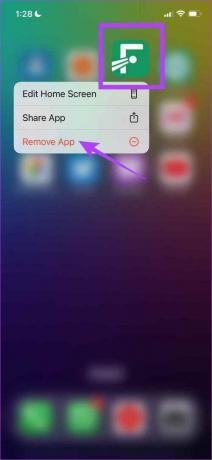
Langkah 2: Ketuk Hapus Aplikasi untuk menghapus instalan aplikasi.

Langkah 3: Sekarang, buka App Store dan cari aplikasi dan unduh aplikasi lagi.

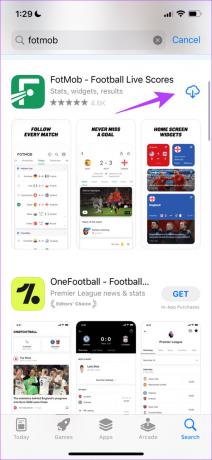
7. Periksa Pembaruan iOS 16
Jika masalah berlanjut, periksa pembaruan perangkat lunak. Apple merilis pembaruan bertahap kecil untuk memperbaiki beberapa bug, jadi ada kemungkinan bug ini diperbaiki dalam pembaruan baru.
Langkah 1: Buka aplikasi Pengaturan dan pilih Umum.


Langkah 2: Pilih Pembaruan Perangkat Lunak.
Langkah 3: Pastikan Anda up to date dengan versi terbaru dari perangkat lunak.


Periksa apakah widget muncul sekarang. Ini menandai akhir dari semua metode untuk memperbaiki widget layar kunci yang tidak muncul di iOS 16. Jika widget masih tidak muncul, satu-satunya solusi adalah menunggu pembaruan aplikasi atau iOS. Jika Anda memiliki lebih banyak pertanyaan, kemungkinan kami memiliki jawabannya di bagian FAQ kami.
FAQ tentang Widget Layar Kunci iOS 16
Tidak, widget layar kunci hanya tersedia di perangkat yang menjalankan iOS 16 (iPhone 8 dan yang lebih baru).
Tidak, hanya beberapa aplikasi yang mendukung widget layar kunci di iOS 16.
Anda dapat menambahkan tiga widget kecil, atau dua widget kecil dan satu widget besar, atau dua widget besar di layar kunci.
Muat Ulang Widget yang Hilang di Layar Kunci iOS 16
Ini semua adalah metode untuk memperbaiki widget layar kunci yang tidak muncul di iOS 16. Oleh karena itu, kami harap ini membantu Anda mengembalikannya. Namun, jika tidak satu pun dari metode ini berhasil, kami sarankan Anda menunggu pengembang aplikasi memperbarui aplikasi atau menunggu pembaruan iOS baru di iPhone Anda.
Terakhir diperbarui pada 28 Maret 2023
Artikel di atas mungkin berisi tautan afiliasi yang membantu mendukung Teknologi Pemandu. Namun, itu tidak mempengaruhi integritas editorial kami. Konten tetap berisi dan otentik.



